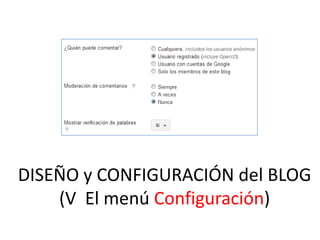
Configuración del blog: idioma, comentarios, autores y diseño
- 1. DISEÑO y CONFIGURACIÓN del BLOG (V El menú Configuración)
- 2. Veremos que tiene cinco secciones cuando lo pulsemos. Demos un repaso a cada una de ellas. El menú CONFIGURACIÓN nos permite tomar muchas decisiones acerca del blog: idioma, fecha y hora, quién puede administrar el blog, intervenir en él o verlo, si los comentarios pueden hacerse o no, si se pueden moderar y quién lo hace…
- 3. La primera sección es “Lo básico” y, como su nombre indica, permite configurar cuestiones muy importantes del blog. Lo veremos en dos diapositivas: Podemos cambiar el título y la descripción del blog (ya hemos visto que también se puede hacer desde el menú Diseño). Basta usar el enlace Editar. En Privacidad elegiremos si el blog está en la listas de blogger y puede o no ser encontrado por otros. Podemos cambiar la dirección (URL) del blog. Ojo a esto, podemos perder visitantes que no conozcan la nueva. Se puede alojar el blog en un dominio propio si tenemos espacio en un servidor privado.
- 4. Lo último en esta sección es elegir quién puede intervenir en el blog y quién puede verlo: Con “Añadir autores” podemos invitar a más personas a través de correo electrónico. Recibirán uno con el enlace para aceptar la invitación. En Autores vemos la lista de personas que pueden escribir en el blog. Cada uno de ellos puede ser Administrador (con todos los “poderes” sobre el blog) o Autor (puede hacer entradas y puede editar y borrar solo las suyas). En cuanto a los lectores, el blog puede leerlo cualquiera (es lo usual), solo los autores o una lista de lectores concretos (se añaden con sus direcciones de correo, como en caso de los autores) Estas dos últimas opciones son interesantes para un grupo de trabajo o las etapas iniciales del blog, es decir, podemos ir editándolo de manera privada hasta que lo consideramos necesario y entonces dejarlo de libre acceso para cualquiera.
- 5. En cuanto a las entradas, podemos decidir cuántas se ven en la página principal (o las de cuántos días) –esto también se puede hacer desde Diseño-. Podemos añadir texto que aparecerá siempre en las entradas añadiéndolos en Plantilla de las entradas. Si marcamos Sí en “Mostrar imágenes con Lighbox” ocurre que al pinchar en las imágenes de las entradas estas se verán más grandes, en una pantalla superpuesta a la del blog. No lo harán si marcamos No. Los comentarios pueden estar ocultos o mostrarse al final de la entrada, en ventana emergente o en una página aparte. Elegimos si puede comentar cualquiera, solo los miembros del blog, cualquiera con cuenta gmail o con Open ID (un identificador que permite autenticarse en los sitios que funcionan con ese sistema sin tener que hacer cuenta de usuario). Además podemos elegir si se moderan o no, veremos en la siguiente diapositiva cómo funciona esto
- 6. Mostrar verificación de palabras: si elegimos Sí el autor del comentario debera escribir el CAPTCHA, esos caracteres deformados que sirven para comprobar que quien comenta es un humano y no un ordenador. Cuando alguien enlaza nuestra entrada desde otro blog ha creado un backlink. Si elegimos Mostrar, estos enlaces se verán bajo nuestra entrada en la página correspondiente. Por último podemos añadir un texto que le aparecerá a quien quiera comentar al comienzo del campo en que debe escribir el comentario. Moderación de comentarios: si elegimos “Siempre” debemos establecer una dirección de correo en la que se recibirá una notificación cada vez que alguien haga un comentario en nuestras entradas para decidir si se publica o no. Con “A veces” ocurrirá lo mismo pero solo para entradas con la antigüedad que establezcamos. Con “Nunca” el comentario se publicará aunque no lo autoricemos. Se puede eliminar después desde el menú Comentarios, pero se verá hasta entonces.
- 7. Se puede publicar una entrada enviando un correo electrónico a una dirección (hay que completar el campo “secretword” para establecer qué dirección será esa. Correo para notificar los comentarios: podemos añadir direcciones de correo en que se recibirá notificación de que hay comentarios nuevos (además de aquella en que se van a moderar). La sección “Móvil y correo electrónico” nos ofrece otros modos de publicar una entrada. Se puede asociar un teléfono móvil para poder enviar mensajes (SMS) a una dirección de correo de blogger. Aquí más información, aunque es más cómodo descargar en el móvil la aplicación Blogger si se dispone de un smartphone. En esta sección, por último, es posible añadir direcciones de correo que recibirán nuestras entradas cuando las publiquemos.
- 8. Debemos elegir la zona horaria adecuada (GMT+1, Madrid) para que las horas de publicación y comentarios que figuran en el blog sean correctas. Por último podemos optar entre varios formatos de fecha y hora, tanto para la cabecera de las entradas como para los comentarios. En la sección “Idioma y formato” lo primero que se nos ofrece es elegir el idioma del blog. La elección no traduce el contenido de nuestras entradas, pero sí los mensajes predeterminados: fecha, publicado por… Habilitar transliteración añadiría a nuestra barra superior un botón de traducción del inglés a idiomas con caracteres distintos (griego, hindi, árabe…)
- 9. Por dar una idea general diremos que se trata de -Dar información a los robots que indexan las páginas que existen en internet (las etiquetas meta no se ven en las páginas pero sirven para clasificarlas). - Escoger que quien busca algo en el blog y no lo encuentra vea una página personalizada en lugar de la estándar. -Lo mismo para quien llega desde un enlace a nuestro blog pero a una página que ya no existe. -Personalizar el archivo robots.txt, que es el que deja que los robots “vean” o no algunas o todas nuestras entradas. El manejo de la sección “Preferencias para motores de búsqueda” supera con mucho el nivel lógico para una iniciación a un blog.
- 10. Podemos exportar un blog: guardaremos un archivo xml con el contenido del blog. No guarda la plantilla y sus elementos (eso se puede hacer en Plantilla>Crear copia de seguridad). Aquí solo guardamos las entradas. Podemos importar un blog (previamente guardado, claro). Simplemente usamos esa opción y elegimos el archivo xml adecuado. Su uso más típico sería “traer” entradas de un blog viejo a uno nuevo. Podemos eliminar el blog: es recuperable durante 90 días. Por supuesto, es totalmente recomendable exportar el blog primero por si necesitamos más tarde algo del mismo. Más información sobre las tres posibilidades aquí. Escondidas en la sección “Otros” hay opciones muy importantes, especialmente las tres primeras. El Feed del sitio es información, legible con lectores apropiados, que ponemos a disposición de los demás. Lo normal es dejar las opciones como están por defecto, con el feed activo. Del resto de opciones solo daremos importancia a “Contenido para adultos”. Debemos dejar el valor en “No”, puesto que se trata de un blog educativo con contenido para todos los públicos.